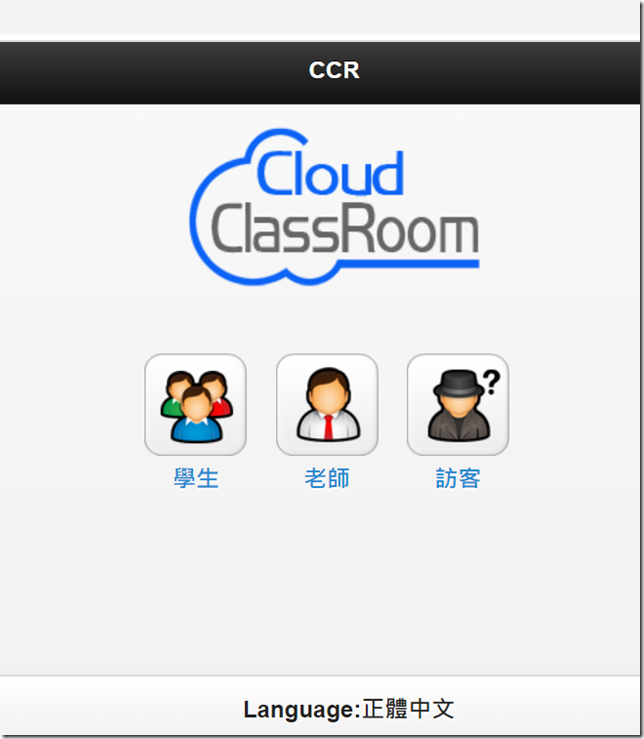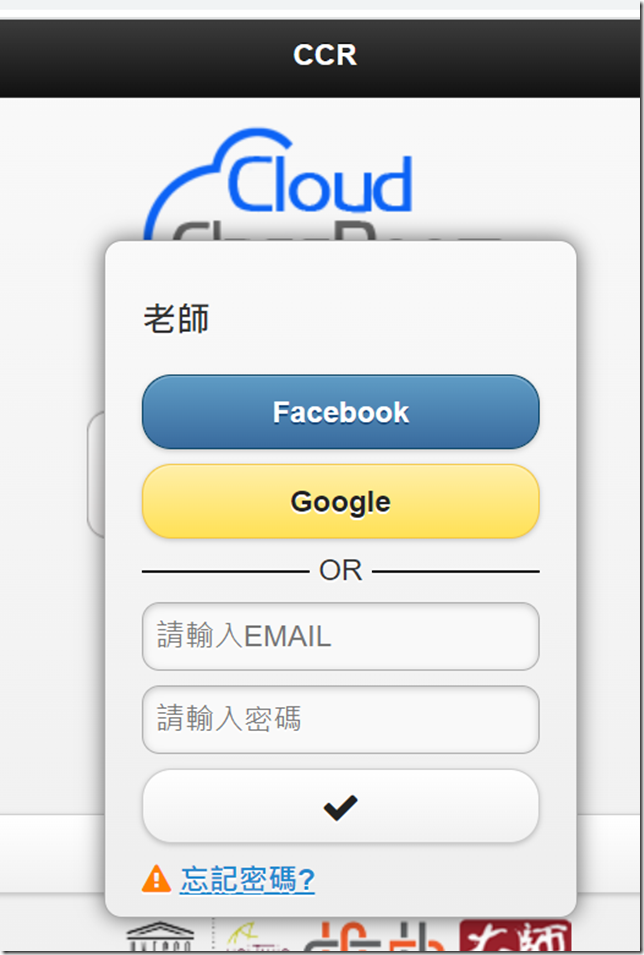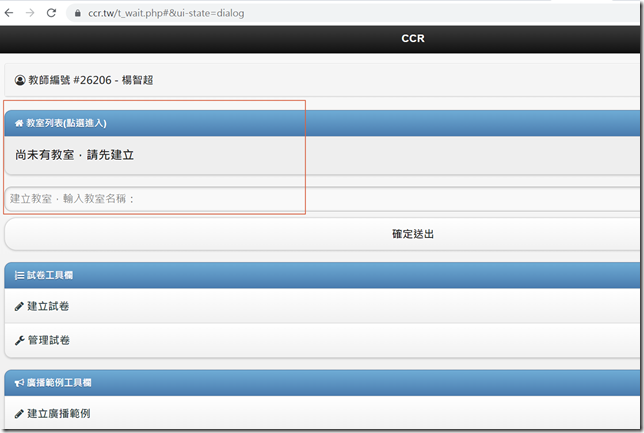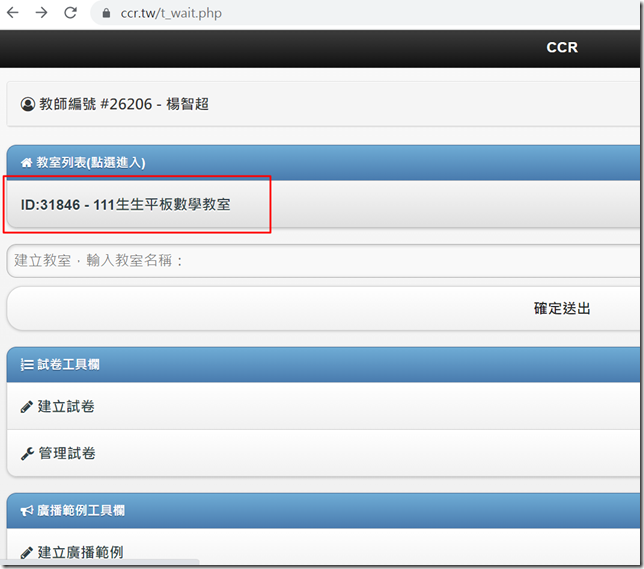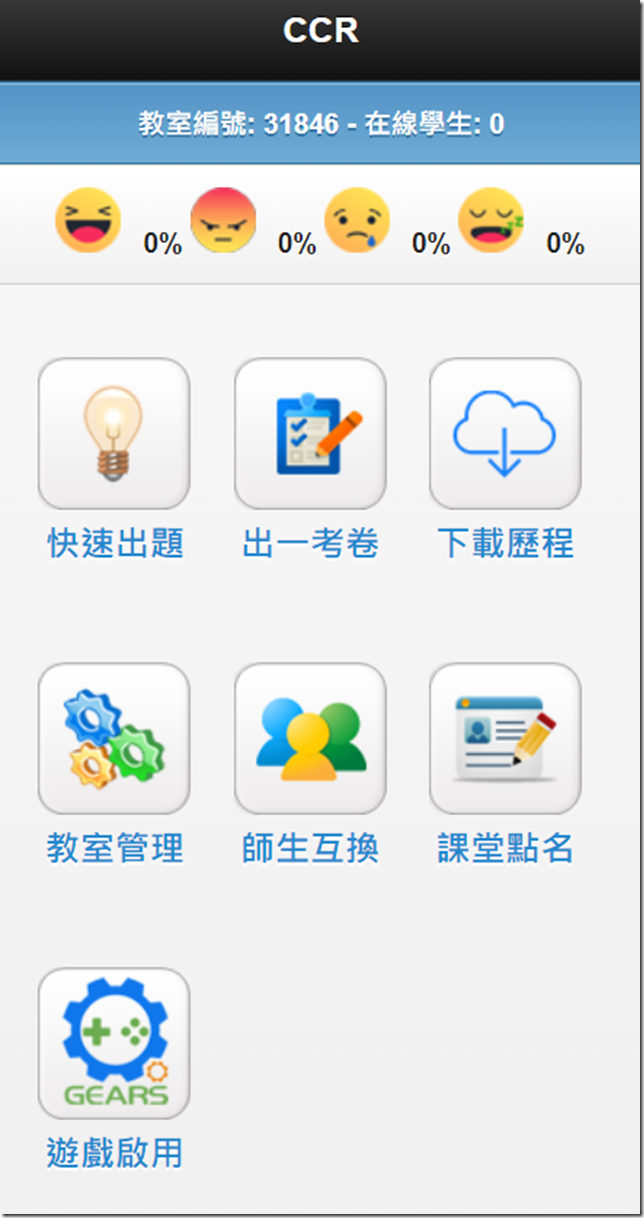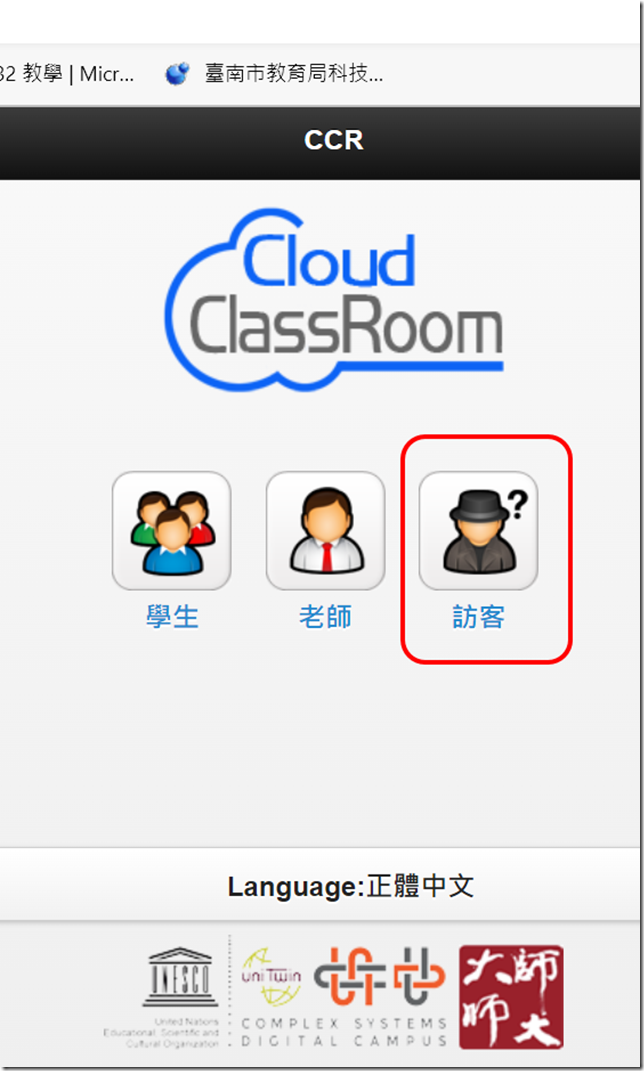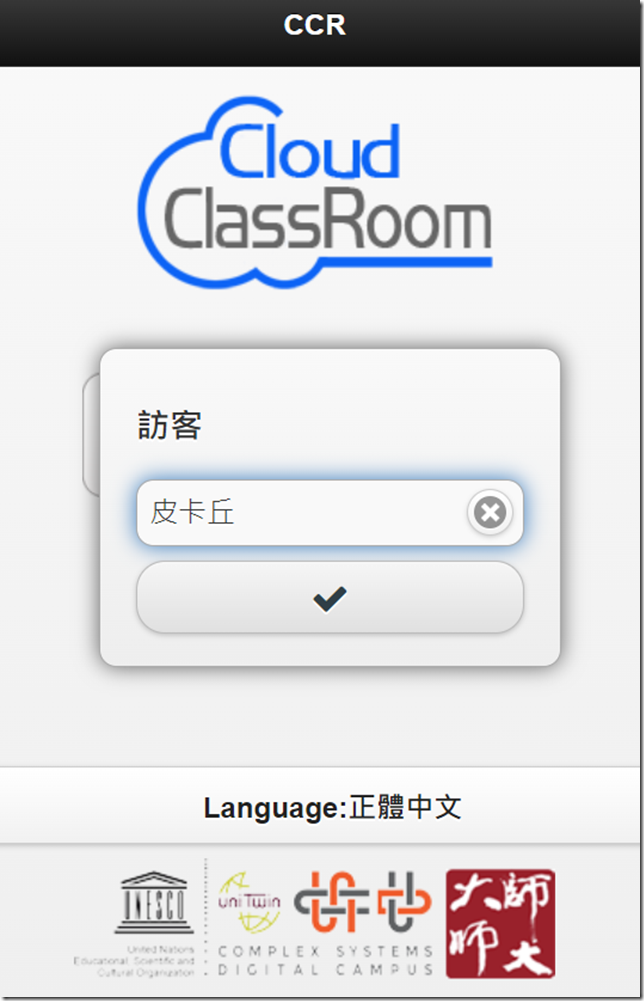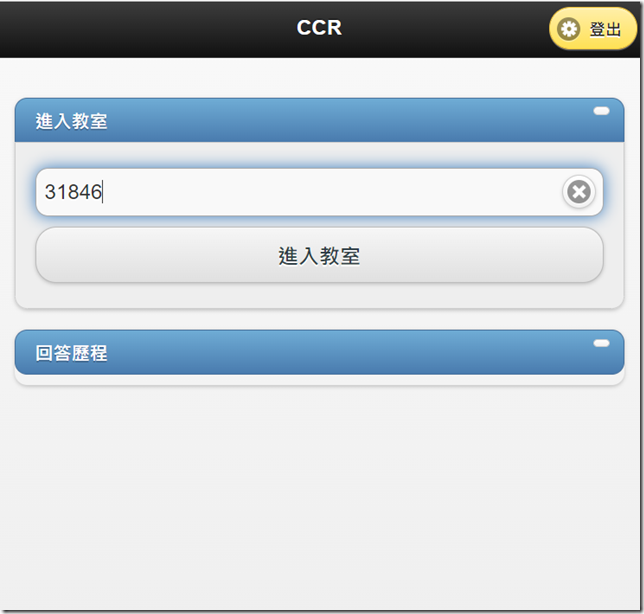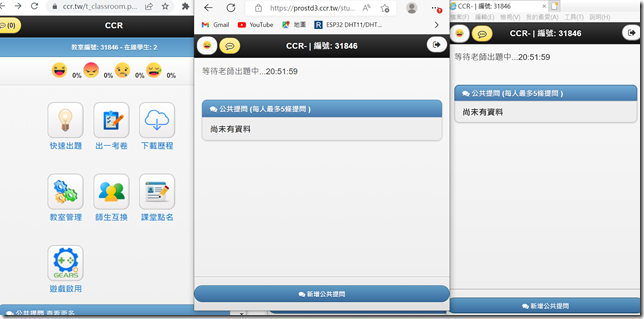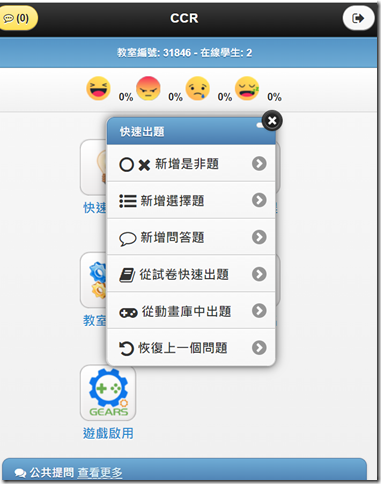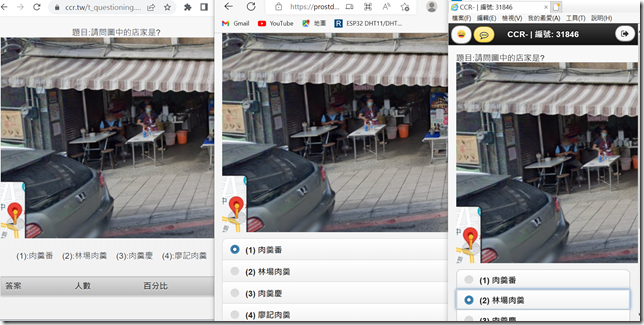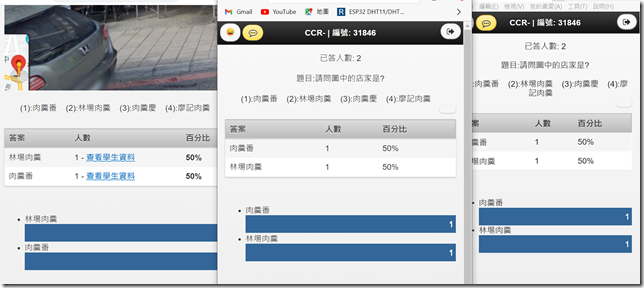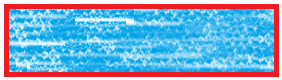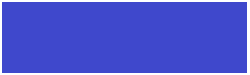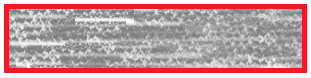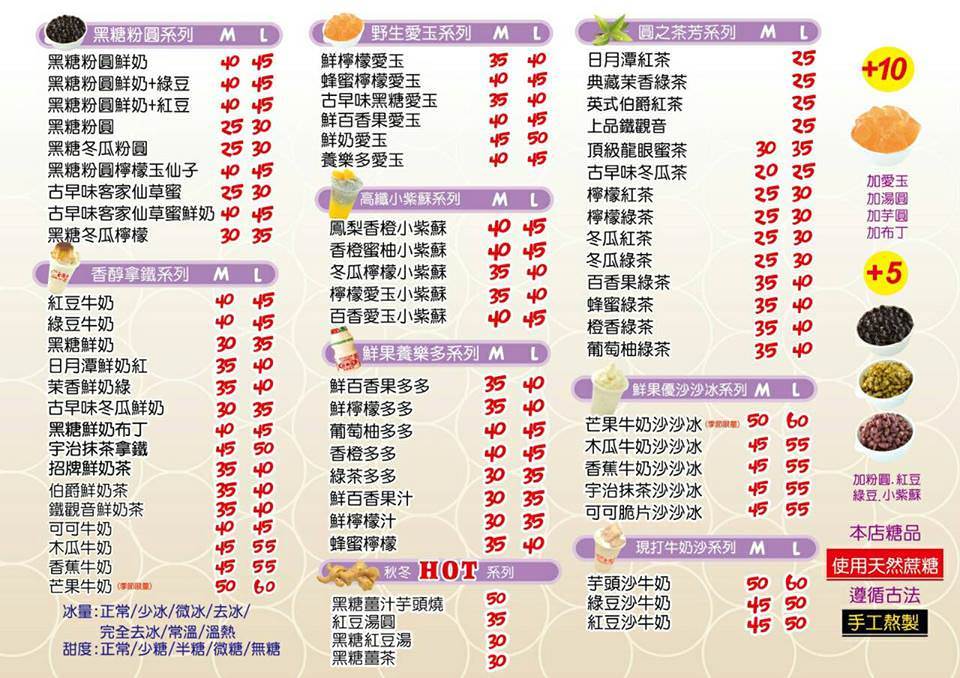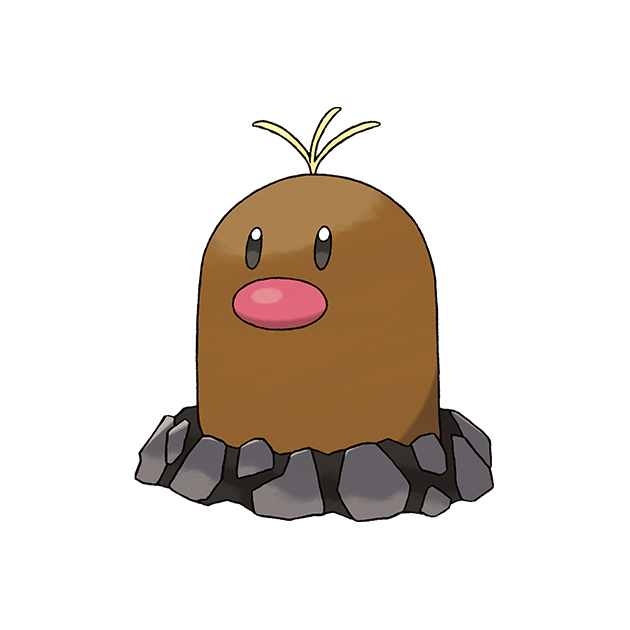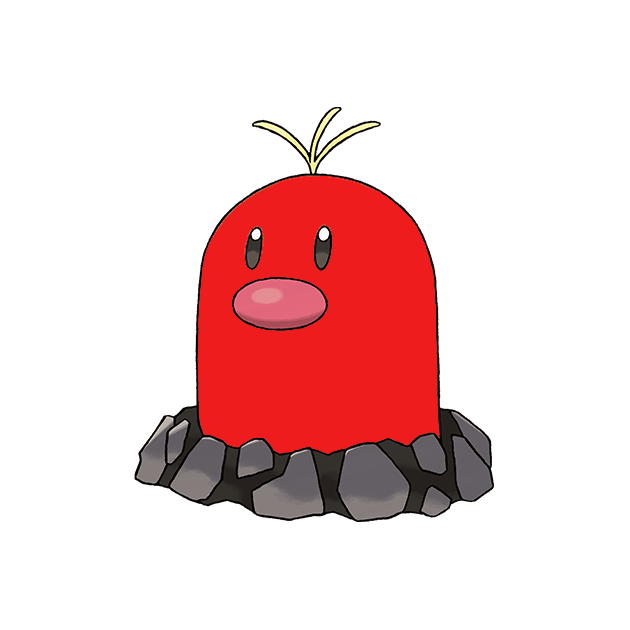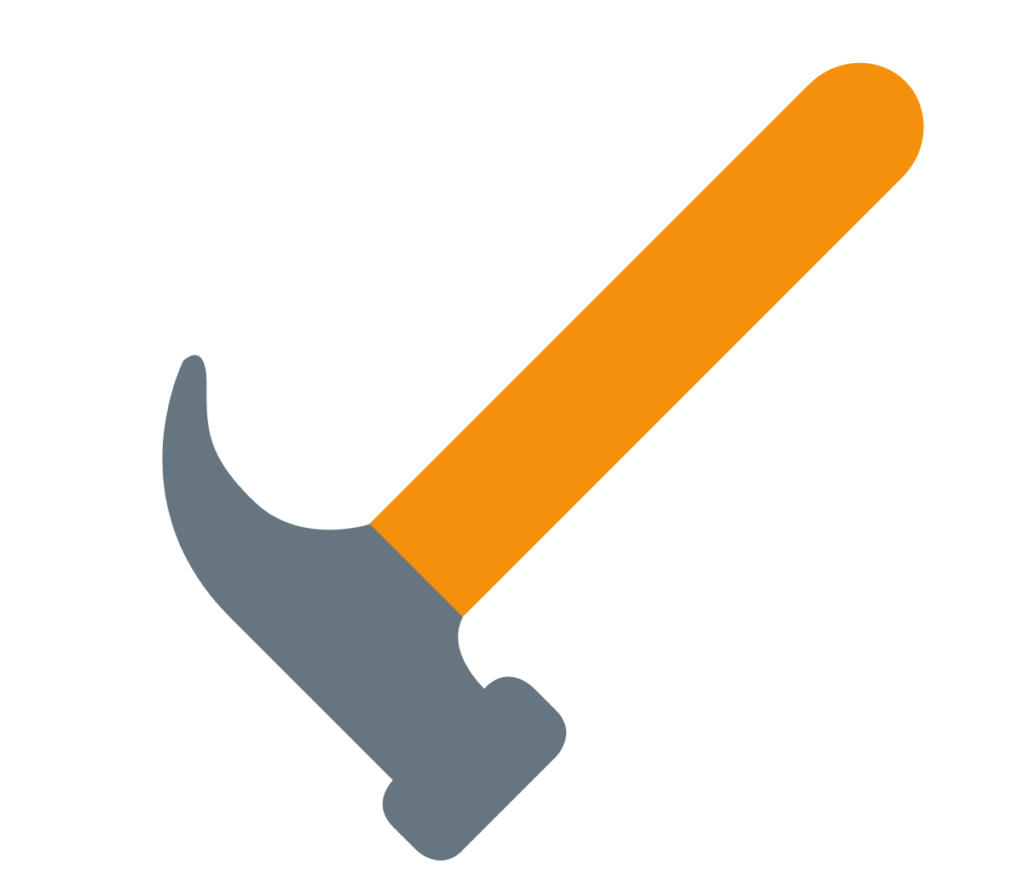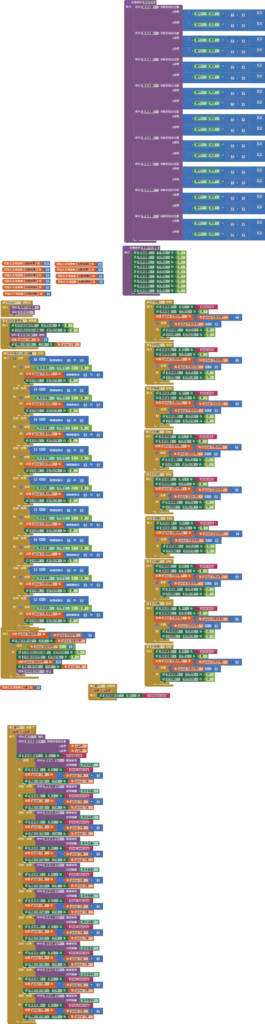分類: 軟體教學
宜蘭縣版參考教材_以運算思維設計數位計時器APP
CCR雲端平台使用 線上評量的好幫手
宜蘭縣版APP INVENTOR 2課程_04_數學四則運算APP設計
APP INVENTOR2 遊戲設計 打磚塊
APP INVENTOR 飲料點餐APP介面設計
遊戲製作_角色去背與使用技巧
當我們製作遊戲時經常會為了節省時間使用現成的圖片。
但圖片通常未能符合我們的需求,故需要經過裁切、去背才能使用。
以下說明從現有圖片中產生所需要的角色。
如果要製作一個打地鼠遊戲。所需要的角色就是地鼠。
先上freepik 搜尋所需圖檔
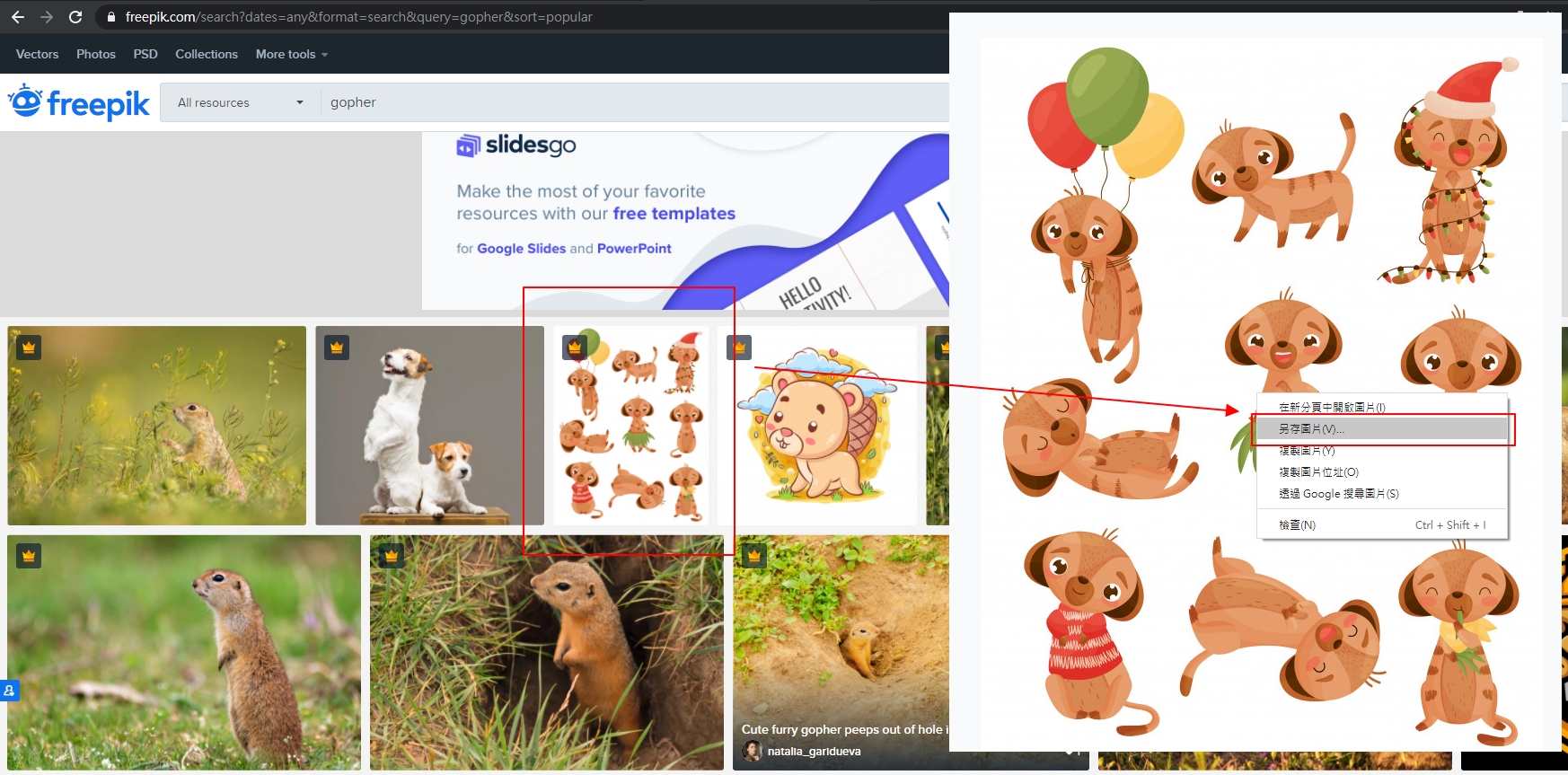
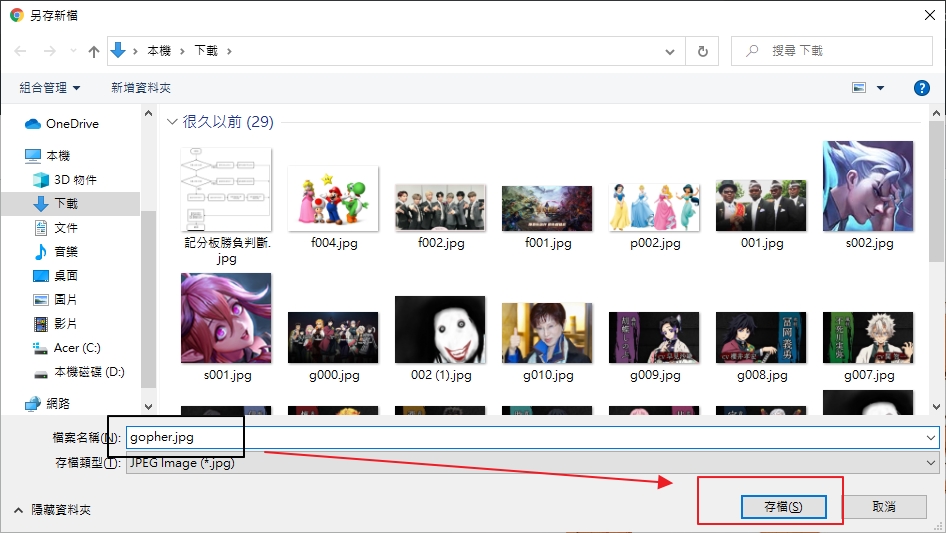
儲存到本機電腦中。
1.用photopea開啟
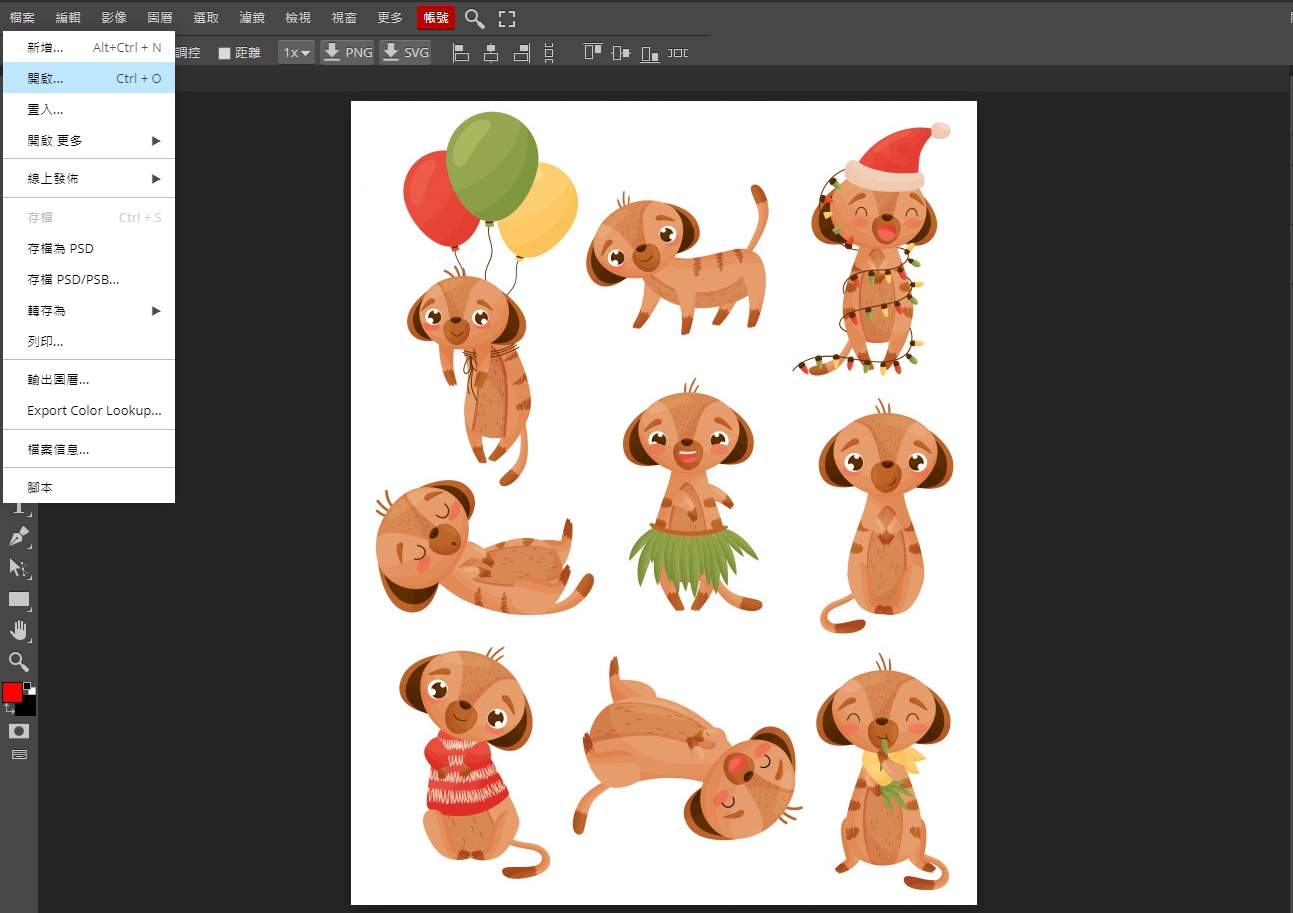
2.利用【選取工具】選取所需範圍,【影像】/【裁切】
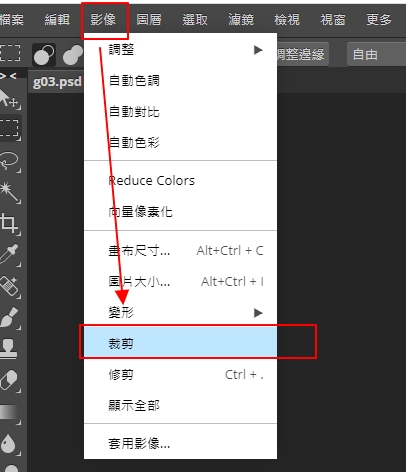
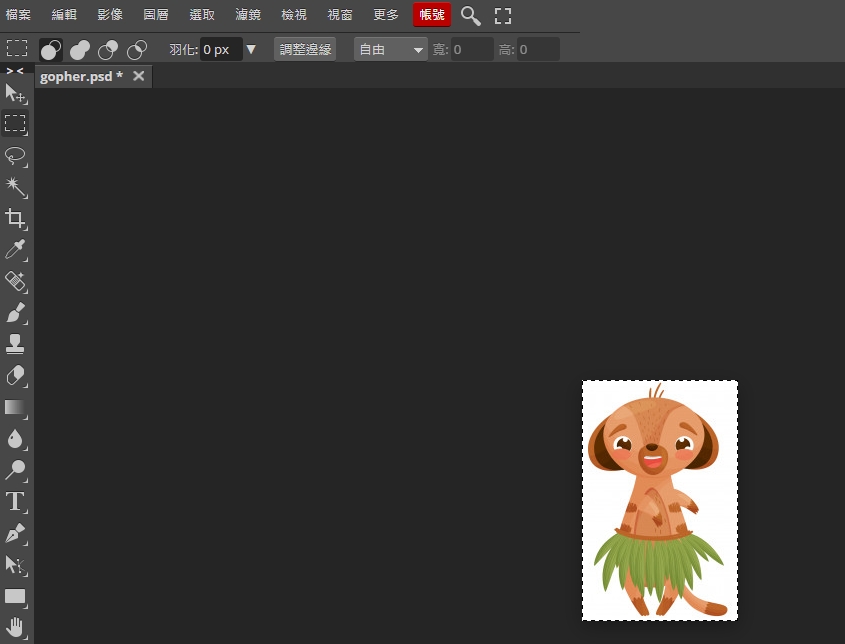
3.利用魔術棒工具
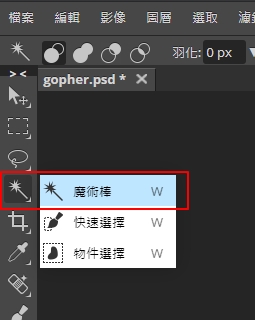
點選白色區域
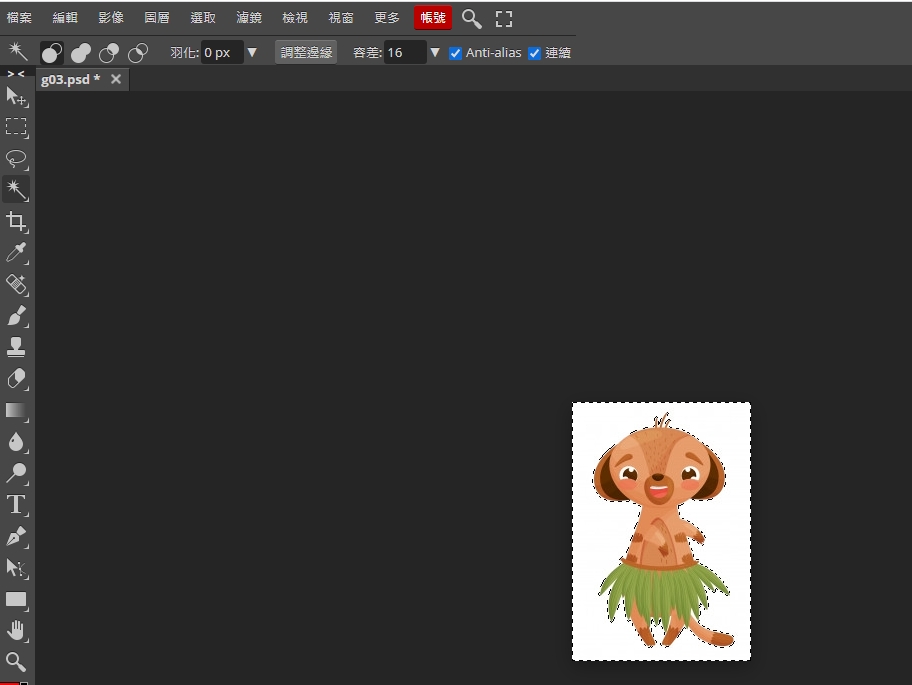
按下【Delete】刪除背景
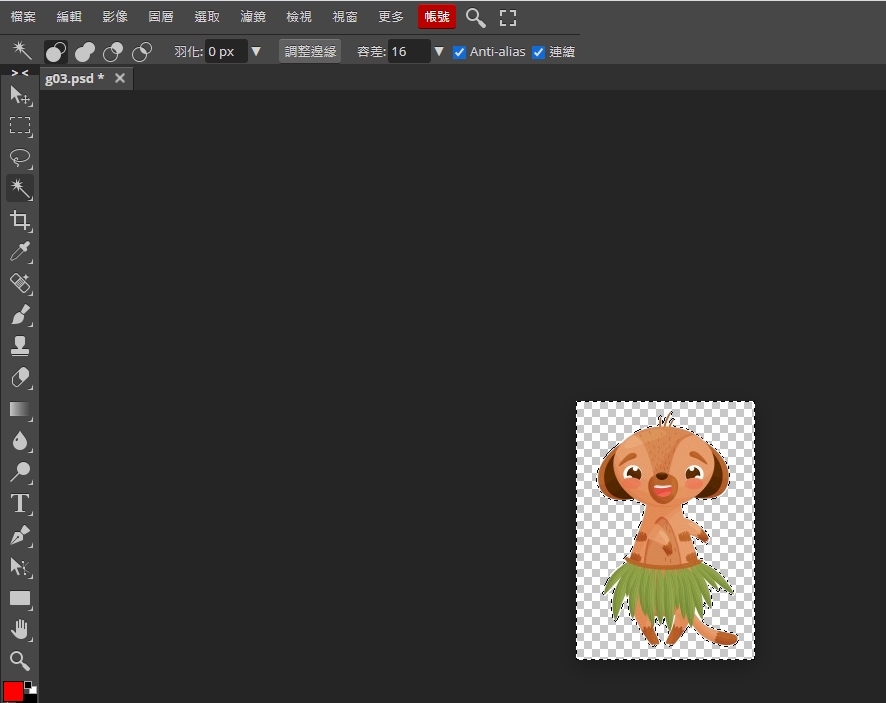
4.將角色區域最小化
【影像】/修剪/會自動將角色區域最小化。

5.輸出角色,帶透明度的只有PNG與GIF格式,請同學注意。
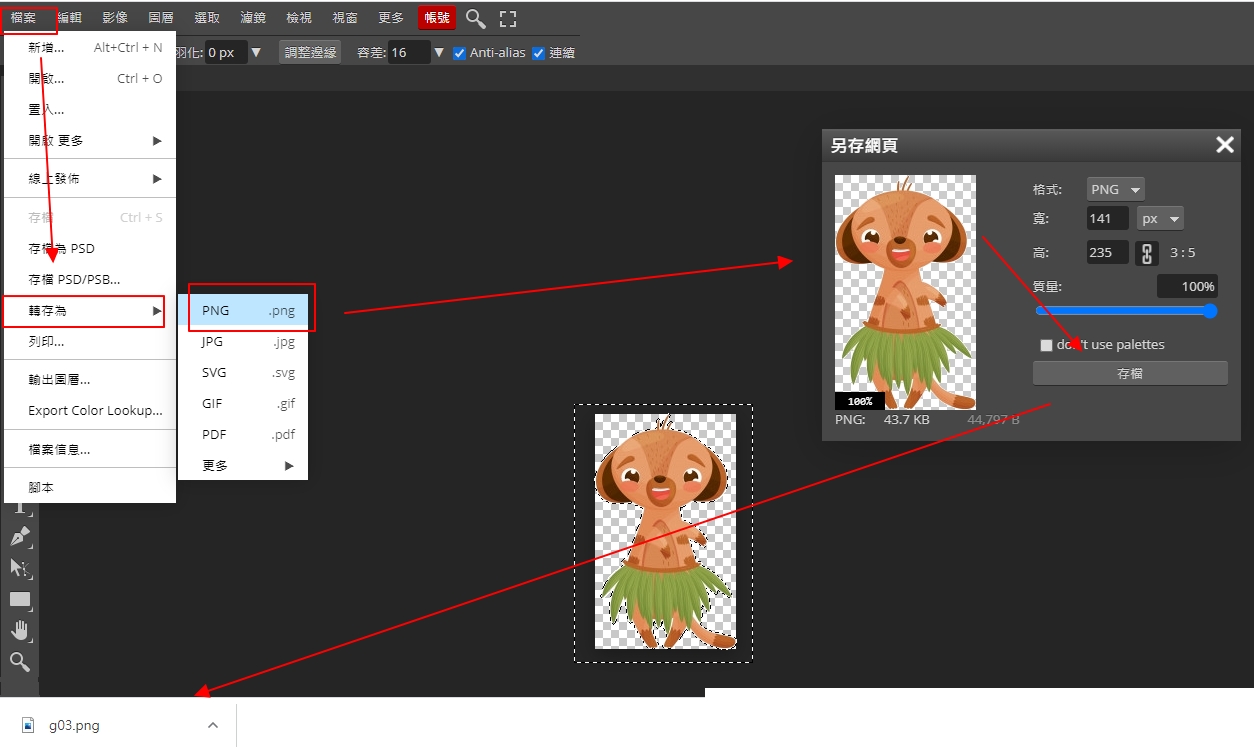
6.匯入APP INVENTOR
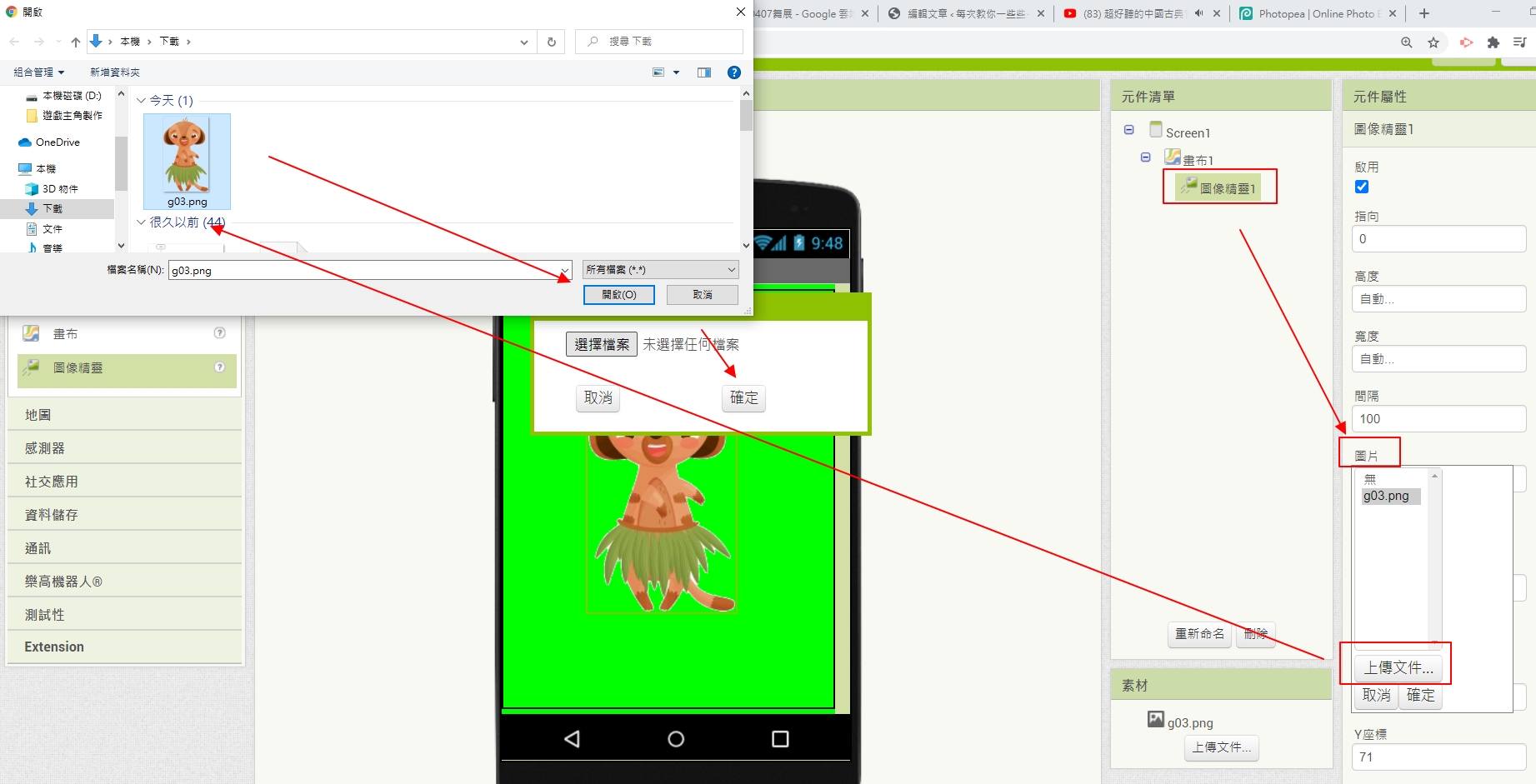
完成角色使用。
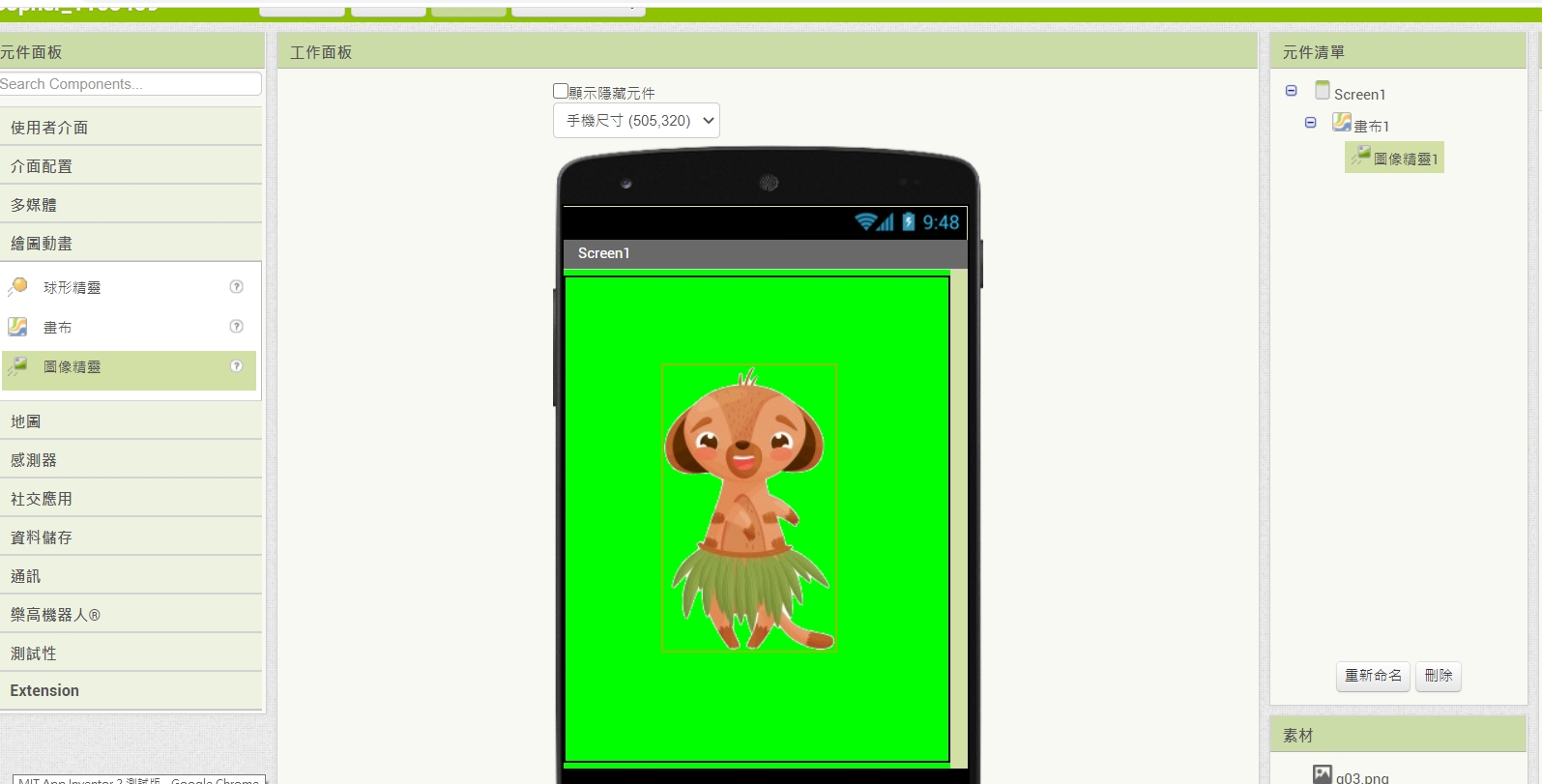
Photopea影像去背與合成_選取工具_磁性套索工具使用
在影像處理中,經常被被使用到的技巧就是P圖,P圖經常使用到影像的去被,以下說明如何去背。
開啟要處理的影像檔案。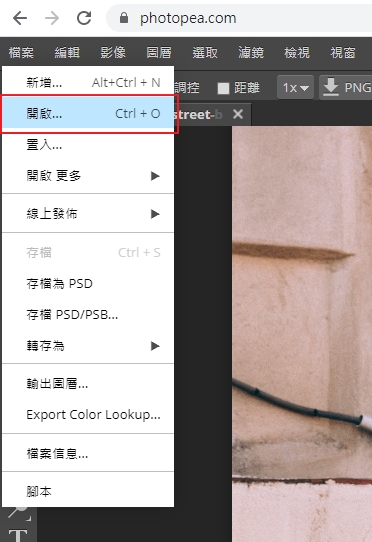
點選磁性套索工具
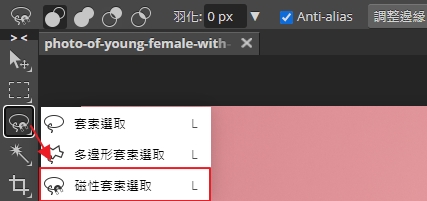
點選起點/線條會跟著邊緣移動(確定路徑後會變成方塊小點,就不能改變路徑了)/如果有錯誤的點可以按下【Delete或Backspace】可刪除目前確定的節點。
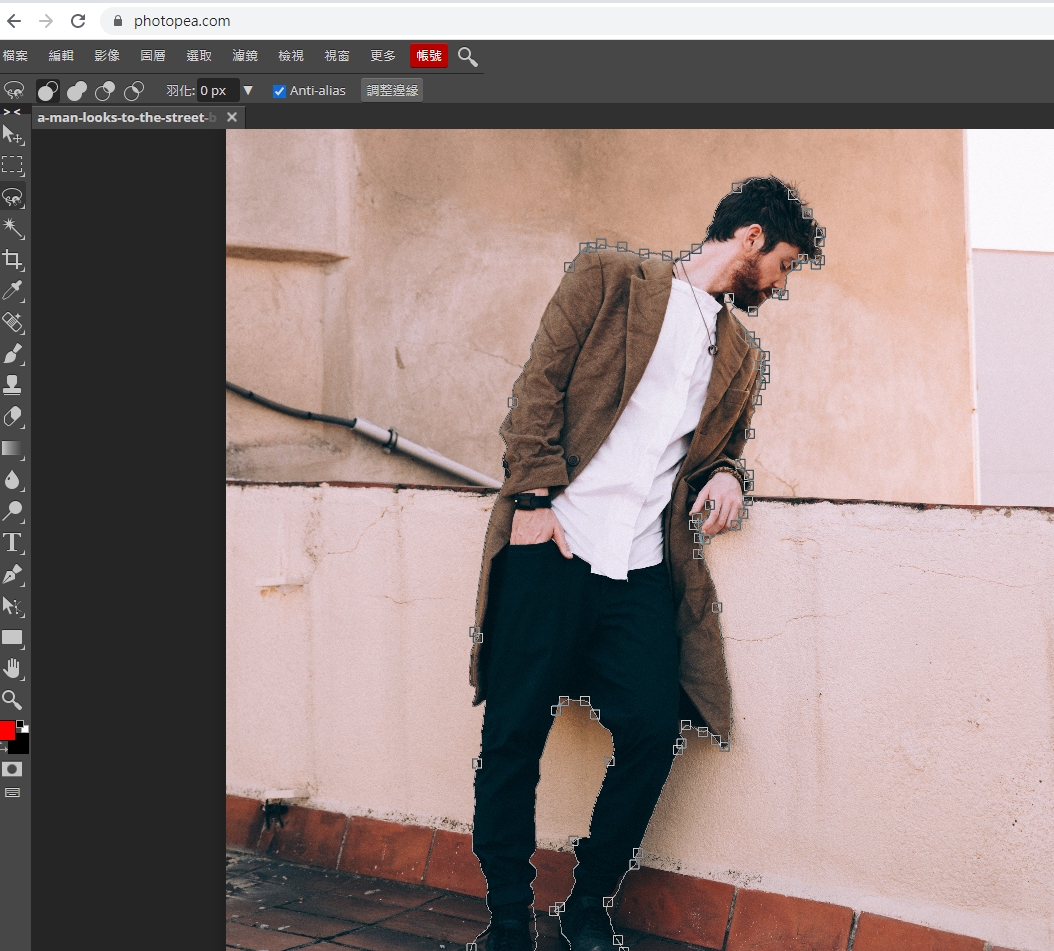
繞一圈到起點後,點選,會變成虛線選取狀態。
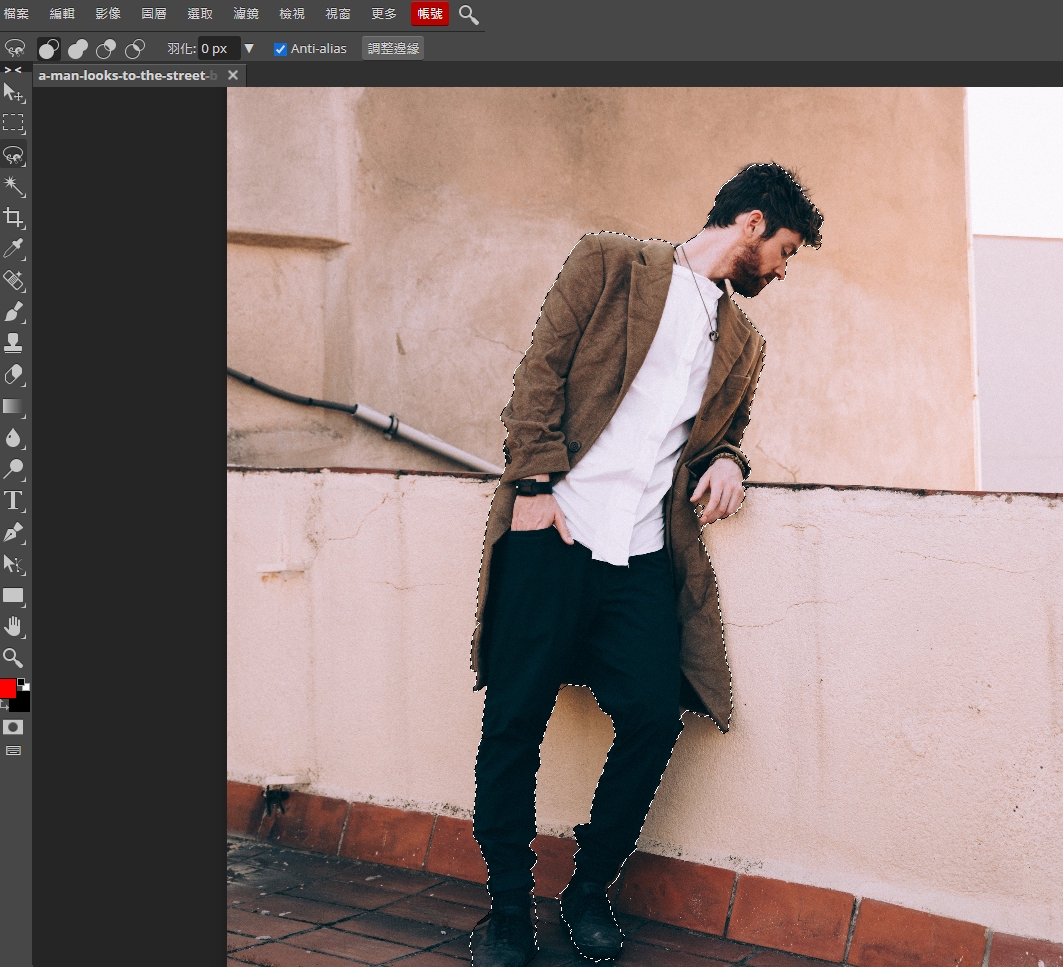
開啟想合成的圖檔。
因為這張圖跟我們想合成的主角方向剛好相反。
所以我們將整張圖檔水平翻轉。
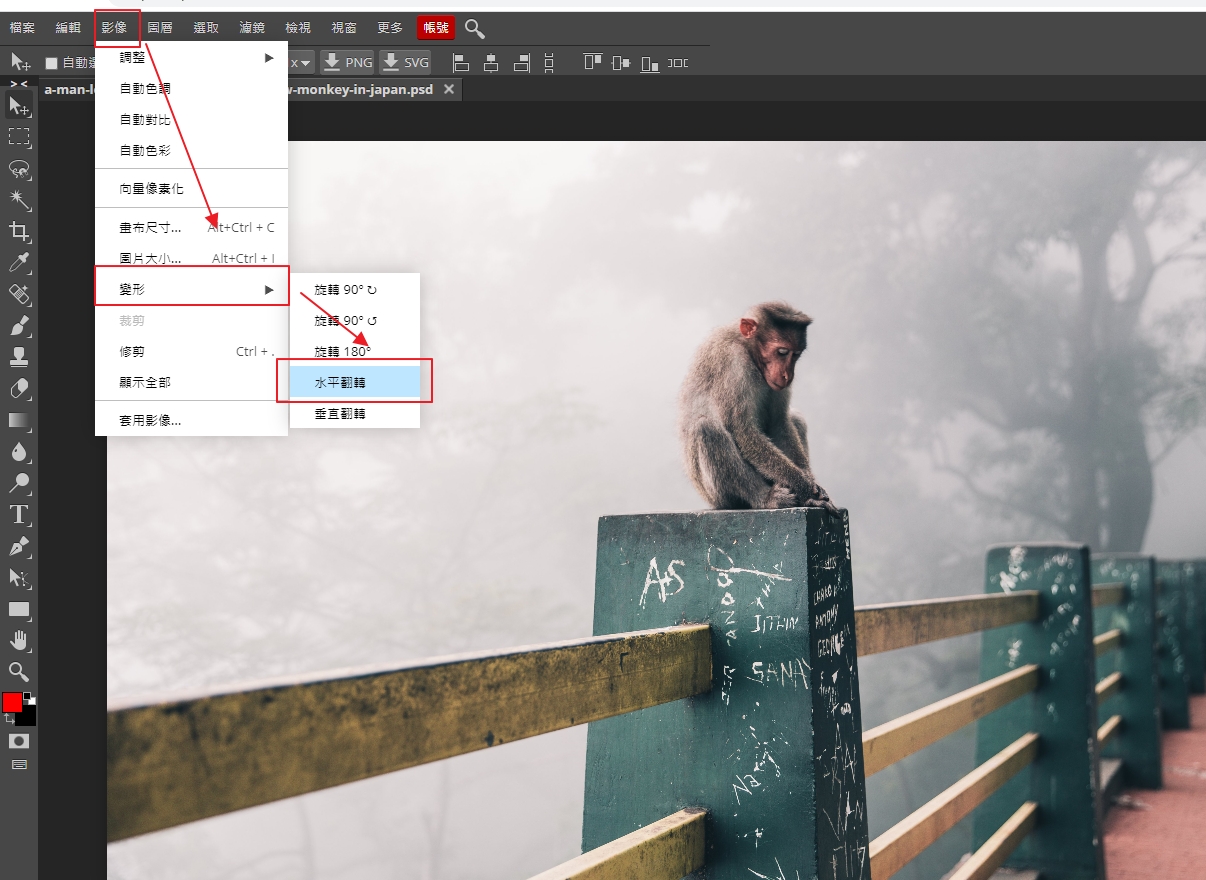
回到選取的照片,複製,同學也可以按下快速鍵【Ctrl+C】。
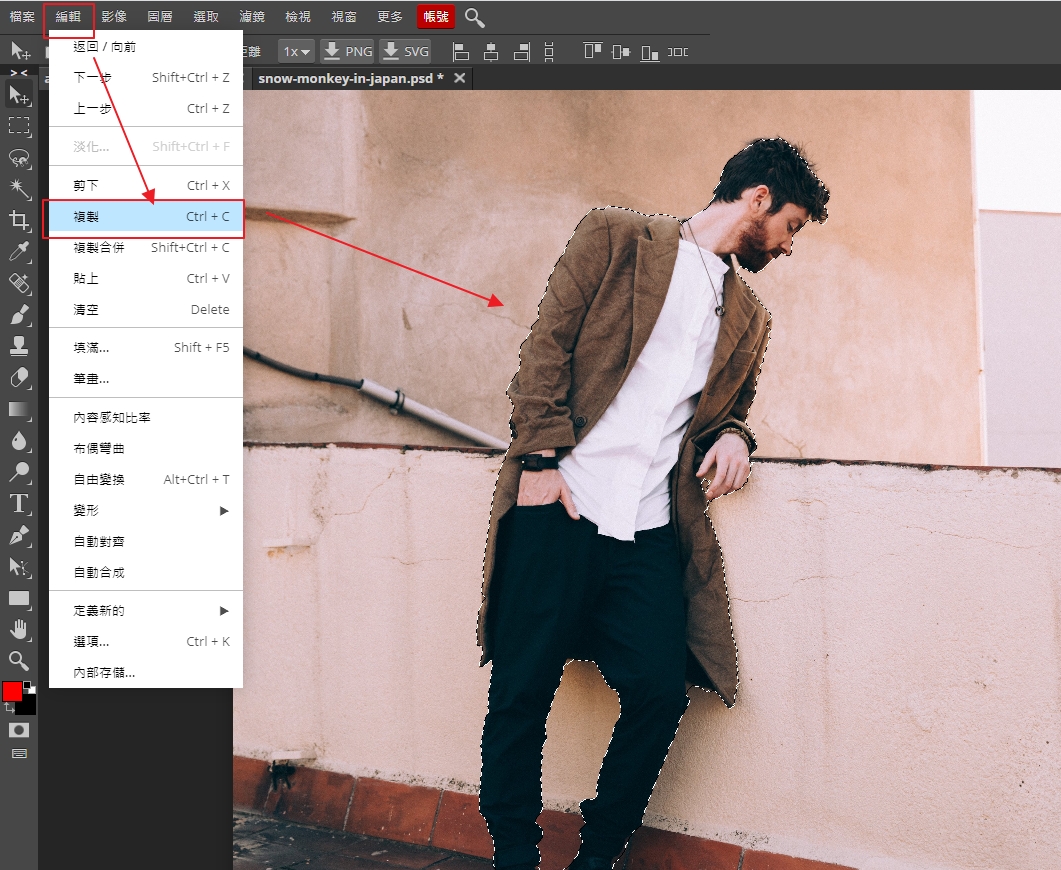
回到要合成的圖片,貼上。同學也可以按下快速鍵【Ctrl+V】。
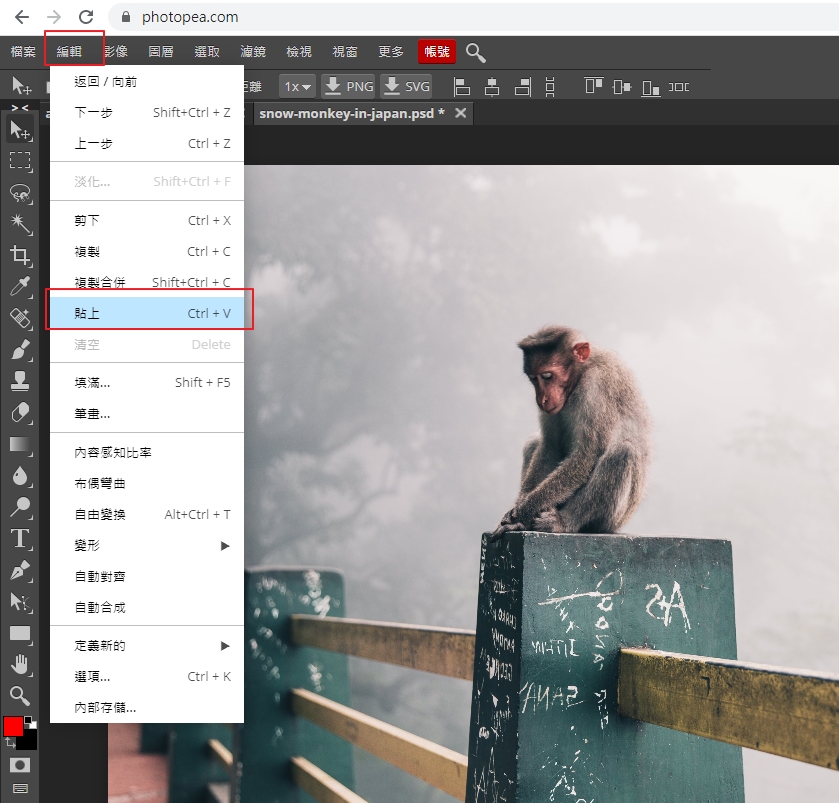
完成圖片。

更多調整技巧請見影片說明。